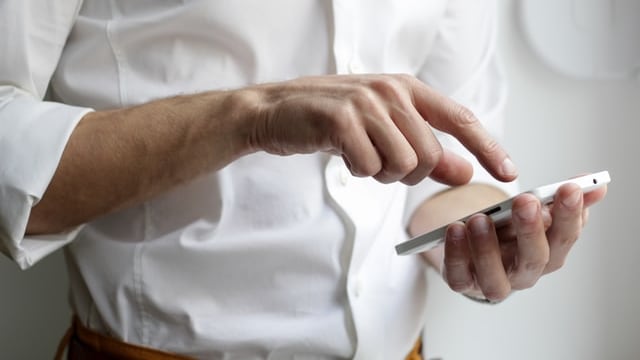Gmail es sin duda una de las herramientas más importantes que nos ha regalado Google. A través del correo electrónico de Gmail se puede enviar cualquier tipo de documento de manera segura y rápida, pero además de ello, posee múltiples funciones a las que se le debe sacar mayor provecho.
PUBLICIDAD
Una de esas funciones son los filtros. Esta herramienta permite a los usuarios mantener una bandeja de correos electrónicos mucho más organizada gracias a la asignación de etiquetas.
Los filtros de Gmail ayudan a asignar una etiqueta a cualquier mensaje para archivarlo, eliminarlo, destacarlo o reenviarlo de manera automática. Esto es sin duda una gran ventaja, porque evita que lo hagas tú manualmente, permitiéndote ahorrar tiempo y trabajo.
Recomendados
Telegram: así podrás saber quién ha leído un mensaje que hayas enviado en un grupo
Cómo agregar un contacto en Telegram sin pedir el número telefónico
WhatsApp: así puedes ahorrar la batería de tu celular con este truco
[ iPhone 14 ahora sí tendrá un “rediseño completo”Opens in new window ]
Esta función es ideal para clasificar correos por cantidades, borrar correo basura y mantener la bandeja de entrada ordenada y al mínimo.
Así puedes crear filtros en Gmail
Crear filtros en Gmail es bastante sencillo. Lo que debes hacer es ir al cuadro de búsqueda de la plataforma. Es importante señalar que esto solo se puede hacer desde la versión online, ya que de momento estos filtros no aparecen en la versión para móviles.
[ Samsung y Harvard podrían crear un cerebro en redes de chips neuromórficos 3DOpens in new window ]
Dicho esto, para proceder a la creación de filtros debes pulsar sobre el icono “Mostrar opciones de búsqueda”. Ahí verás todas las posibilidades al buscar un mensaje de correo electrónico.
Podrás buscar por emisor, destinatario, asunto, contenido del mensaje, tamaño del mismo, fecha de recepción y/o si contiene archivos adjuntos. Allí mismo, al finalizar el cuadro de búsqueda, verás la opción “Crear filtro”.
También hay otra forma de crear un filtro y es usando un mensaje. Deberás abrir el correo recibido y entras al menú “Más”. Luego vas a elegir la opción “Filtrar mensajes similares”. Otra cosa es que deberás acotar el filtro para que no se terminen filtrando muchos mensajes.